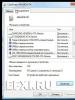Što učiniti ako instalirate Windows 7. Što učiniti nakon instalacije Windowsa? Instaliramo programe. Što učiniti ako se postupak instalacije zamrzne
Dobar dan, čitatelji.
Instalacija novog sustava na vaše računalo, iako se na prvi pogled čini kao složena operacija, ipak nije takva. Ako se pogleda u detalje, cijeli se proces sastoji od nekoliko jednostavnih koraka, nakon kojih će korisnici dobiti željeni rezultat. Ali ponekad se ipak dogode nepredviđene situacije. Dakle, ponekad korisnici dobivaju pogrešku prilikom instaliranja sustava Windows 7. Što učiniti u ovom slučaju? U sljedećem članku govorit ću o najčešćim problemima vezanim uz postavljanje gore navedenog OS-a na računalo, kao io rješenjima.
Postoji mnogo opcija zašto se operativni sustav odbija instalirati na vaš uređaj. Stoga je vrijedno pažljivo promatrati kada se točno dogodi kvar. U ovom ćemo članku pogledati instalaciju s flash pogona i CD-a.
Dakle, ako su se problemi pojavili tijekom prijenosa sistemskih datoteka - čak i prije odabira particija na tvrdom disku - najvjerojatnije su problemi u samom mediju. Da biste to riješili, trebate koristiti program za testiranje HDD-a.
Važno! Slična situacija može nastati ako se instalacija također provodi na novom tvrdom disku. Da biste riješili problem, prvo ga morate formatirati i podijeliti u odjeljke. Najbolje je to učiniti pomoću drugog računala.
Drugi popularan razlog je netočno pisanje informacija na prijenosni medij (ili čitanje s njega). To se obično odnosi na CD-ove, budući da su oni osjetljiviji na oštećenja od ostalih medija za prijenos podataka. Kao rezultat toga, problemi s instalacijom sustava mogu se pojaviti svake sekunde. Najčešće se u takvim slučajevima pred vašim očima pojavljuje plavi ekran s pogreškom. To obično objašnjava da datoteka nije pronađena.
Osim toga, problemi nastaju zbog pogrešno formatiranog medija. Obično korisnici instaliraju pogrešan datotečni sustav.
Ponekad su uzrok USB 3.0 konektori, jer se upravljački programi jednostavno ne mogu naći u distribuciji. Ispada da možete vidjeti uređaj u BIOS-u, ali će instalacijski program usporiti proces.
Rješavanje uobičajenih problema( )
Postoji niz radnji koje se mogu izvesti kako bi se osiguralo da se nastavi instalacija x64 maksimalne verzije ili bilo kojeg drugog operativnog sustava:

Rijetke greške( )
Ponekad korisnici, kada nešto ne radi na njihovom uređaju, uklone tvrdi disk i instaliraju ga na drugi " željezo", pokrenite instalaciju OS-a, a zatim vratite tvrdi disk na njegovo mjesto.
Vrijedno je odmah reći da takva operacija definitivno neće dovesti do željenog rezultata, a osim toga pojavit će se poruka: " Windows se nije uspio pokrenuti».


Sve to ukazuje na nekompatibilnost opreme. Drugim riječima, sustav će zahtijevati one elemente za koje su svi upravljački programi već instalirani. A ipak ih neće pronaći.
Osim toga, korisnici mogu vidjeti natpis: "". Uglavnom, ova situacija ukazuje na isto. U tom slučaju uzrok može biti i neispravno snimljena slika na prijenosnom uređaju. Pokušajte ponovno stvoriti disk za pokretanje na drugom računalu. Glavna stvar je ne žuriti i ispravno postaviti sve postavke.


U rijetkim slučajevima, ako se dižete s diska, to se može pojaviti kao rezultat spajanja novog tvrdog diska na staru matičnu ploču. Da bi sve počelo raditi, morate otići na službenu web stranicu proizvođača, gdje bi trebale biti naznačene odgovarajuće postavke koje su postavljene u BIOS-u za normalan rad.
Ako vidite grešku " Greška na disku“Kada instalirate novi operativni sustav na prijenosno računalo, ne biste trebali odmah paničariti i razmišljati o problemima s tvrdim diskom. Ako koristite USB memoriju, pokušajte je staviti u drugi utor dok ne dođete do posljednjeg. Ako se to dogodi s plastičnim diskom, razmislite o prebacivanju na flash pogon.
Često se prilikom instaliranja čistog sustava Windows 7 korisnici susreću s nedostatkom upravljačkog programa za medije. Bez ispunjavanja ovog zahtjeva, proces instalacije se ne može nastaviti. To može biti zbog određenih grešaka ili stvarne potrebe za instaliranjem softvera. U ovom članku ćemo pogledati načine rješavanja ovog problema.
Situacija koja se razmatra je vrlo nestandardna i njeni mogući izvori mogu biti softver i hardver. Pogledajmo glavne kvarove i metode za njihovo uklanjanje. Treba odmah napomenuti da su "krive" verzije operativnog sustava obično krive, au rijetkim slučajevima, obavijest koja se pojavi može ukazivati na neočite probleme kao što je neispravan RAM koji oštećuje datoteke prilikom kopiranja.

Razlog 1: Distribucija sustava Windows niske kvalitete
Prilagođene verzije sustava Windows, koje se mogu naći na bilo kojem torrent trackeru, često imaju puno nedostataka i pogrešaka zbog neprofesionalnosti njihovih autora. Stare verzije također mogu biti nekompatibilne s novim NVIDIA hardverom, pa je najlakše rješenje odabrati drugu distribuciju OS-a.
Ponekad se upravljački programi za medije namjerno uklanjaju iz slike sustava. Ako se pojavi poruka o nedostatku upravljačkog programa, jednostavno povežite medij s tvorničkim upravljačkim programima vašeg računala. Naime, upravo to stoji u tekstu same obavijesti. Budući da će se proces instalacije odvijati u RAM-u, možete jednostavno izvaditi disk/flash disk sa sustavom Windows i instalirati softver pomoću gumba "Pregled" s drugog CD-a/USB-a, a zatim ponovno umetnite medij s distribucijom OS-a.
Ako problem nije riješen, pokušajte sljedeće opcije.
Razlog 2: Mediji koji ne rade ispravno
Moguće je da je jedna od ovih točaka negativno utjecala na instalaciju:

Uz sve, možemo vam savjetovati da odaberete program za snimanje slike sustava koji se razlikuje od onog koji ste koristili prvi put.
Razlog 3: Problematičan tvrdi disk
Zbog HDD-a, od vas se također može tražiti da instalirate upravljačke programe. Postoje najmanje 3 opcije što učiniti:
Razlog 4: nekompatibilnost željeza
Rjeđe opisani simptomi javljaju se zbog kombinacije starih i novih komponenti. Slična slika nastaje kada se koriste komponente različitih proizvođača, na primjer, AMD i NVIDIA. Jedino rješenje je kompetentan odabir kompatibilnog hardvera.
Razlog 5: Problemi s pogonom ili USB priključkom
Ovdje postoji nekoliko točaka koje mogu postati točka spoticanja pri pokušaju instaliranja sustava Windows 7. Krenimo od jednostavnog prema složenom:
USB veza preko sučelja 2.0 umjesto 3.0
Ako vaše osobno ili prijenosno računalo ima USB 3.0 preko kojeg je instaliran operativni sustav, možda je upravo ta veza uzrok poruke koja onemogućuje daljnji završetak postupka. U ovom slučaju, instalacijski program zapravo traži upravljački program koji nije uključen prema zadanim postavkama. Ponovno spajanje flash pogona na priključak 2.0 rješava problem. Lako ih je razlikovati - 3.0 konektor je poluplav.
Preuzimanje upravljačkog programa za USB 3.0 na flash pogon sa slikom sustava Windows 7
Ako nema 2.0 konektora, morat ćete preuzeti upravljački program za USB 3.0 s web stranice proizvođača matične ploče ili prijenosnog računala. To se može učiniti prema gore opisanim uputama za preuzimanje SATA drajvera, u "Razlog 3". Razlika je u tome što ne morate preuzimati "SATA", A "Čipset".

U krajnjem slučaju, možete potražiti upravljački program za čipset na web stranici Intel ili AMD, ovisno o komponenti instaliranoj na vašoj ploči.
Kvar komponente računala
Najneugodnija stvar je potpuni ili djelomični kvar CD/DVD pogona ili USB sučelja. Situacija se može spasiti samo zamjenom neispravnih uređaja.
Windows 10 je operativni sustav na duge staze. Microsoft je izjavio da nove verzije (u uobičajenom smislu) neće biti izdane, a sustav će se razvijati stalnim ažuriranjima. Mnogi korisnici Windowsa žele biti na valu napretka, pa prelaze na najnoviji i najnapredniji operativni sustav na svijetu. Ali oni koji žele nadogradnju suočavaju se s mnogim zamkama, posebno za vlasnike računala starih dvije ili tri godine: od nekompatibilnosti matičnih ploča i komponenti do nedostatka podrške za neke procesore. Kao rezultat, pokušaj instalacije ne uspijeva ili se proces prekida.
Instalacija Windows 10 putem interneta
Microsoft najlogičnijim načinom instaliranja Windowsa 10 smatra ažuriranje trenutne verzije sustava putem interneta (na ovaj način možete izvršiti nadogradnju s Windowsa 7 i 8), za što možete preuzeti aplikaciju Get Windows 10 s web stranice tvrtke, koji će samostalno iu pozadini obavljati sav posao: preuzimati potrebne komponente, instalirati upravljačke programe i spremati korisničke podatke.
Mnogi iskusni korisnici preferiraju Clean Install - instalaciju s prijenosnog medija - kako bi imali potpunu kontrolu nad situacijom. Najbolji medij za takvu instalaciju je bootable USB flash pogon s distribucijskom slikom operativnog sustava. Problem je u tome što OS alati formatiraju flash pogon kao disk s MBR particijom. Na računalima s UEFI (odnosno, najmodernijim), instalacija sustava s takvog flash pogona neće uspjeti i instalater neće vidjeti particiju s datotekama.
Ako ne želite naići na pogrešku, pripremite disk za pokretanje u GPT formatu. Program koji će to učiniti brzo i besplatno je Rufus.

Video: stvaranje USB flash pogona za podizanje sustava u Rufusu
Disk sadrži MBR particijsku tablicu
Prilikom pokretanja u UEFI modu, Windows 10 Setup neće moći instalirati sustav na disk s MBR particijama. Ova situacija je moguća ako je na disku prethodno instaliran operacijski sustav Windows 7 ili stariji. Kao rezultat toga, prikazuje se upozorenje i instalacija se pauzira.
Da biste nastavili s instalacijom, morate disk pretvoriti u GPT format. Postoje dva načina rješavanja ovog problema: brzo - uz gubitak svih podataka na disku - i sporo, uz očuvanje informacija. Ako vam podaci nisu potrebni ili se radi samo o rabljenom disku sa sekundarnog tržišta, prva metoda je najbolja:
- Kada primite upozorenje o MBR particijama na disku, pritisnite Shift+F10: ovo će otvoriti prozor naredbenog retka.
- Unesite sljedeće naredbe redom:
- diskpart;
- popis diskova - program će prikazati popis diskova;
- odaberite disk n - odaberite pogon koji želite pretvoriti;
- očistiti - izbrisati sve particije;
- convert gpt - pretvoriti disk u GPT format;
- Izlaz.
- Zatvorite prozor i kliknite gumb "Ažuriraj" na zaslonu za odabir particije.
- Odaberite nedodijeljeni prostor na disku za instalaciju i nastavite: pogreška se više neće pojavljivati.
Za implementaciju druge metode - pretvaranje diska uz spremanje podataka - trebat će vam programski paket za rad s particijama diska. Usredotočimo se na program Minitool Partition Wizard: besplatan je, a sliku flash pogona za pokretanje možete preuzeti s web stranice proizvođača.

Možete izbjeći poruku da se sustav ne može instalirati na disk s MBR particijama prebacivanjem načina pokretanja na Legacy u postavkama BIOS-a. Ali ovo je privremeno rješenje, koje će zatim dovesti do smanjenja brzine i pouzdanosti sustava. Najbolja opcija bi ipak bila pretvorba diska.
Windows 10 neće se instalirati na solid state disk (SSD)
Kada instalirate Windows 10 na SSD pogon, možete naići na pogreške poput "beskonačne instalacije": u određenoj fazi računalo se ponovno pokreće i ponovno pokreće instalaciju. Postoji i takva smetnja kao što je kritično niska brzina pristupa SSD-u - instalacija može trajati 12–15 sati. Osim toga, ponekad instalacijski program ne prepoznaje disk i SSD se ne prikazuje u prozoru za odabir diska. Da biste se riješili takvih pogrešaka, trebali biste poduzeti nekoliko jednostavnih koraka:
- Preuzmite najnoviju verziju BIOS-a sa službene web stranice proizvođača matične ploče ili prijenosnog računala i instalirajte je prema priloženim uputama.
- U postavkama BIOS-a svakako omogućite vrstu pokretanja - UEFI.
- Na zaslonu postavki periferije odaberite vrstu rada kontrolera SATA - AHCI.
- Ako računalo osim SSD-a ima i unutarnje diskove. Onemogućite ih prije početka instalacije odspajanjem kabela s matične ploče.
- Kada instalacija započne, na zaslonu za odabir diska trebali biste izbrisati sve particije na SSD-u, ako ih ima. Instalirajte sustav u nedodijeljeno područje, dopuštajući instalacijskom programu da automatski kreira i formatira particiju.
Da biste instalirali sustav, odaberite nedodijeljeno područje
Video: Instalacija Windows 10 na SSD
Plavi ekran prilikom instalacije Windows 10
Plavi ekran, poznat i kao Plavi ekran smrti (BSOD), dijagnostička je poruka Windows OS-a o kritičnoj pogrešci, nakon koje sustav ne može funkcionirati. Pogreške se mogu pojaviti i tijekom instalacije operativnog sustava i tijekom njegovog daljnjeg rada.
Najčešće se takve pogreške pojavljuju kada postoji problem s hardverom računala. Da biste se riješili pogreške, možete poduzeti sljedeće korake:
- Ako BIOS matične ploče uključuje opcije za overklokiranje procesora i RAM-a, onemogućite ih.
- Provjerite količinu instaliranog RAM-a. Ako imate instalirano više stickova, pokušajte ostaviti samo jedan od njih prije pokretanja instalacijskog programa. Ovo će staviti memorijski kontroler u jednokanalni način rada - spor, ali tolerantan na pogreške.
- Onemogućite sve periferne uređaje osim onih potrebnih tijekom faze instalacije.
- Uvjerite se da bitnost distribucije OS-a i bitnost procesora na vašem računalu odgovaraju. Ako pokušate instalirati 64-bitni OS na 32-bitni procesor, instalacija neće uspjeti. Dubinu bita procesora možete provjeriti pomoću besplatnog uslužnog programa CPU-Z.
- Uklonite tvrdi disk i instalirajte Windows 10 na drugo računalo na kojem se ne pojavljuje pogreška. Nakon dovršetka instalacije vratite disk i pokušajte se pokrenuti u normalnom načinu rada.
Crni ekran prilikom instalacije Windows 10
Jedan od čestih problema je crni ekran (sa ili bez pokazivača miša) nakon instalacije operativnog sustava. Ova se pogreška najčešće pojavljuje na računalima s diskretnim AMD i NVidia video karticama; to se ne događa s integriranim videom. Moguće je da računalo instalira preuzeta ažuriranja: u tom slučaju trebate pričekati 15-20 minuta dok se ne pojavi zaslon dobrodošlice. Ako čekanje ne dovede do pozitivnog rezultata, trebali biste ponovno pokrenuti računalo i zatim onemogućiti funkciju brzog pokretanja sustava (ovo će zajamčeno ukloniti problem crnog ekrana s AMD ili NVidia video karticama).

Instalacija sustava Windows 10 predugo traje
Pogledajmo zasebno skupinu grešaka zbog kojih instalacija Windowsa 10 traje predugo. U normalnom načinu rada, na prosječnom računalu, potpuna instalacija sustava ne traje više od 35-40 minuta, a na sustavu sa SSD-om potrebno je 3-4 puta brže.
Windows 10 zaglavi na logotipu prilikom instalacije
Ovaj se problem najčešće javlja kada pokušavate instalirati Windows 10 na jedno od Samsung prijenosnih računala. Prije nekog vremena tvrtka je prestala proizvoditi prijenosna računala i prestala kupovati OEM verzije operativnog sustava. Stoga je Microsoft uklonio podršku za ova prijenosna računala iz distribucije. Kao rezultat toga, instalacijski program se zamrzava već na logotipu sustava, odnosno na samom početku.
Operativni sustav možete instalirati uklanjanjem tvrdog diska koji je spojen na drugo računalo na kojem se odvija postupak instalacije operativnog sustava. Zatim se disk vraća natrag u prijenosno računalo i nakon faze automatskog postavljanja, Windows 10 radi dobro na njemu.
Windows 10 se zaustavlja dok priprema datoteke za instalaciju
Ova se pogreška pojavljuje prilikom ažuriranja sustava Windows 7 ili Windows 8 pomoću Windows Update. Napredak instalacije može se zaustaviti na proizvoljnoj točki i ne povećavati se neograničeno. U ovom bi slučaju najbolja opcija bila instalirati operativni sustav s medija za pokretanje (flash pogon). Na početnom zaslonu možete odabrati način instalacije - “Ažuriraj” - i svi vaši podaci i programi instalirani u prethodnoj verziji OS-a bit će spremljeni.
Instalacija sustava Windows 10 zapela je na 0%
Ovaj se problem pojavljuje kada pokušate izvršiti nadogradnju na Windows 10 s prethodnih verzija OS-a. Pogreška Centra za ažuriranje ne dopušta vam instalaciju novog sustava; kada pokušate, dobivate poruku "Došlo je do problema prilikom instaliranja ažuriranja..."
Kako bi instalacija Windowsa 10 bila moguća, potrebno je pokrenuti posebnu skriptu koja će resetirati sve pogreške Windows Updatea.
- Napravite Notepad datoteku i u nju upišite sljedeće naredbe (bez točke-zareza):

- Spremite datoteku kao winupdate-reset.bat.
- Kliknite RMB na ikonu datoteke (desna tipka miša) i pokrenite je kao administrator.
- Zatvorite prozor skripte i ponovno pokrenite računalo.
Sada možete ponovno pokrenuti nadogradnju na Windows 10 - neće biti pogrešaka.
Instalacija sustava Windows prekinuta s pogreškom od 25%.
Na 25%, instalacija sustava Windows 10 može se zamrznuti s kodom pogreške 0xC1900101.
Greška ukazuje na sukob između perifernih uređaja i instalacijskog programa. Iako Microsoft ne daje nikakve službene upute o tome kako to popraviti, normalnu instalaciju sustava možete postići slijedeći ove korake:
- Kada instalirate Windows 10, koristite flash pogon. Instaliranje i ažuriranje iz operativnog sustava ili s optičkog diska povećava rizik od pogreške 0xC1900101.
- Odspojite sve periferne uređaje, ostavljajući samo tipkovnicu i miša.
- Isključite sve SATA i ATA pogone, osim onog na koji instalirate sustav.
Instalacija se zamrzava na 32 ili 99%
Ako se instalacija zamrzne nakon 32%, to je značajka mehanizma za ažuriranje sustava, a ne greška. Količina podataka koju je potrebno preuzeti s interneta je oko 10 gigabajta, a broj datoteka broji se u desecima tisuća. Ovisno o brzini internetske veze središnjeg procesora i količini RAM-a računala koje se ažurira, postupak instalacije sustava Windows 10 može potrajati dugo. Ponekad proces može trajati gotovo jedan dan.
Prilikom ažuriranja postoji nekoliko "kontrolnih točaka", nakon kojih se proces toliko usporava da se čini da je program za ažuriranje zamrznut. Sve što trebate učiniti je čekati u slučajevima kao što su:
- na crnom ekranu s plavim krugom u rasponu od 30–39%, kada sustav za ažuriranje sustava Windows preuzima sva dinamička ažuriranja za Windows 10 s mreže;
- za 96–99% kada Windows OS napravi sigurnosnu kopiju korisničkih podataka;
- dok poruka "Ovo će trajati malo dulje nego obično, ali će uskoro biti spremno" ostaje na ekranu.
Proces ažuriranja možete značajno ubrzati isključivanjem svih USB perifernih uređaja, kao i dodatnih monitora, ako postoje.
Video: kako instalirati Windows 10 ako je instalacija zapela na 99%
Windows 10 ne stvara particije tijekom instalacije
Ova se pogreška pojavljuje kada pokušate instalirati OS na disk s već stvorenom tablicom particija. Na disku nema nedodijeljenih područja, instalacijski program ne može stvoriti dodatne skrivene particije za potrebe sustava i prikazuje poruku o pogrešci "Nije moguće stvoriti novu ili pronaći postojeću particiju."
Kako bi instalacijski program stvorio strukturu sistemskih particija potrebnih za rad OS-a, morate ili izbrisati postojeće particije s diska (u tom slučaju će svi podaci biti izgubljeni) ili program za particioniranje mora smanjiti one koje su na disku. Ovo će osloboditi otprilike 700 MB prostora i instalacija će biti moguća.
U prvom slučaju, odaberite postojeću particiju kursorom bez napuštanja prozora za odabir diska i kliknite "Izbriši". Zatim na isti način dodijelite oslobođeni prostor i odredite ga za daljnju instalaciju operativnog sustava.
U drugom slučaju trebat će vam USB flash pogon za pokretanje s programom Minitool Partition Wizard.

Instalacija sustava Windows 10 ponovno se pokreće na 64%
Pogreška se javlja nakon instaliranja kumulativnog ažuriranja KB3081424 (ili korištenja instalacijskog diska na kojem je ovo ažuriranje već integrirano). Instalacijski program skenira registar sustava i, ako u njemu pronađe unose za nepostojeće korisnike, ruši se, nakon čega se ažuriranje ponovno pokušava instalirati - i tako u nedogled. Da biste ispravili pogrešku, morate unijeti promjene u registar sustava:
- Nakon ponovnog pokretanja računala u sigurnom načinu rada (pri pokretanju držite pritisnutu tipku F8), pokrenite uređivač registra kroz sučelje naredbenog retka.
- Idite na HKEY_LOCAL_MACHINE\SOFTWARE\Microsoft\Windows NT\CurrentVersion\.
- Uklonite ključ ProfileList.
- Ponovno pokrenite računalo i nastavite s instalacijom ili ažuriranjem sustava.
Prozor za instalaciju sustava Windows 10 se ne pojavljuje
Vrlo rijetka pogreška koja se također pojavljuje prilikom instaliranja drugih sustava iz obitelji Windows. Pojavljuje se na konfiguracijama koje imaju disketni pogon. Rješenje problema - pomoću postavki BIOS-a onemogućite pogon i u retku Drive A (B) postavite vrijednost na onemogućeno.
Upravljački programi uređaja nisu pronađeni
Tijekom postupka instalacije, instalacijski program javlja da nema upravljačkih programa za pogon i zaustavlja se. Nije moguće nastaviti instalaciju.
Razlog je USB 3.0 priključak na koji ste spojili bootable flash pogon s distribucijom sustava ili prijenosni tvrdi disk. Ispravljanje pogreške je vrlo jednostavno - prebacite pogon na drugi USB 2.0 priključak. Vrlo ga je lako razlikovati: priključci standarda USB 3.0 su plavi, a priključci standarda 2.0 crni.
Pogreške pri instalaciji sustava Windows 10 - službeni vodiči
Microsoft je objavio najmanje dva članka posvećena otklanjanju grešaka prilikom instaliranja Windows 10 ili nadogradnje na njega sa starijih operativnih sustava. Ovo su detaljni priručnici s kodovima grešaka i kratkim opisima. To su “Pomoć za pogreške pri nadogradnji i instalaciji sustava Windows 10” i “Rješavanje pogrešaka prilikom nadogradnje na Windows 10.” Možete ih pronaći u odjeljku "Dokumenti".
Napominjemo da možete pristupiti Microsoftovim bazama znanja, uključujući spomenute članke, ako imate Microsoftov račun. Ako ga nema, nemojte biti lijeni potrošiti 15 minuta na registraciju.
Pogreške i rješenja o kojima se raspravlja u članku su tipični, odnosno pojavljuju se na širokom rasponu konfiguracija. Istodobno, mogu postojati "plutajuće" pogreške - koje se pojavljuju s nepredvidivom učestalošću, koje je vrlo teško pratiti i sistematizirati. Stabilnost OS-a i nepostojanje problema s njegovom instalacijom usko su povezani s kvalitetom komponenti od kojih je računalo sastavljeno. Koristite RAM module provjerenih marki, tvrde diskove bez grešaka i oštećenja te pouzdan sustav hlađenja. Uostalom, mnogo je lakše spriječiti pogreške nego se nositi s njima u procesu rada.
Imam dobrog prijatelja Ruslana, imao je normalnu želju koristiti Windows XP na svom kućnom računalu . Napredan je korisnik, zašto ne, računalo je moćno, hardver 100% odgovarajući. Kupiti sedam u naše vrijeme, naravno, nije problem, što smo i učinili, odlučili smo provesti proces instalacije zajedno.Došli smo do njega, izvadili prekrasan disk iz svijetle kutije i ubacili ga u disk jedinicu. Tvrdi disk mog prijatelja podijeljen je na dvije particije, prvi disk (C:) ima kapacitet od 120 GB, minimum za instaliranje sedam je 20 GB. Na njemu je instaliran Windows XP, postoji i disk (D:) s osobnim podacima, odlučili smo instalirati Windows 7 na (C:) i sve što je bilo vrijedno na njemu kopirano je na (D:). Sve je spremno za montažu. Za svaki slučaj sam otišao u Disk Management i uvjerio se da je disk konvertiran u , budući da sedam neće raditi na dinamici bez općeg oblikovanja.
Windows 7 se neće instalirati jer je drugi zaslon onemogućen
Ponovno pokrenuo, otišao na . Postavili smo disketu kao prvi boot uređaj, hard disk kao drugi, disketnu jedinicu sam isključio skroz, pošto se računalo često želi dignuti s nje, svi imaju nostalgiju.
- Napomena: Prijatelji, ako jeste, trebali biste znati da Windows 7 ne podržava USB 3.0 (priključci su obično plavi), ako je vaš flash pogon USB 3.0, umetnite ga u USB 2.0 priključak.
- I još neke informacije za vas, ako vam ovaj članak i dalje ne pomaže, pokušajte uložiti sve i pročitajte naš članak.
Proces instalacije Windows 7 je započeo, što ne najavljuje nikakve probleme, računalo mog prijatelja je dobro i još uvijek pod garancijom. U prozoru - Odaberite particiju za instalaciju Windowsa, odaberite prvu particiju sa Windows XP, izbrišite je i kliknite dalje, počinje kopiranje Windows datoteka, zatim se računalo ponovno pokreće, servisi se pokreću, instalacijski program ažurira postavke registra, datoteke se ponovno kopiraju i na mjestu gdje je potrebno Unesite korisničko ime, pojavljuje se crni ekran i ne nestaje.
- Nakon 5 minuta beskorisnog čekanja, ponavljamo instalacijski proces tijekom kojeg se brišu sve postojeće particije na tvrdom disku (osobne datoteke se prethodno kopiraju na flash disk) i Windows 7 se instalira direktno u nedodijeljeni prostor, ali bezuspješno.
- Ponovno provjerite postavke BIOS-a, ponovite instalaciju treći put, Windows 7 se neće instalirati nikako. Digao sam se pomoću Acronis Disk Director boot diska, gledam hard disk, s particijama je sve u redu, nema pomaka, samo su dvije particije. Prva sumnja, kao i obično, pada na instalacijski disk i pogon sustava Windows 7.
- Odlazim kući i donosim svoju sedmicu i svoj disk, mijenjam SATA kablove za hard disk i DVD-ROM, ponavljam sve ponovo sa svojim diskom, kao i sa svojim Windows 7 instalacijskim diskom, i bezuspješno.
- Odlučili smo zamijeniti hard disk na neko vrijeme, jer uvijek nosim sa sobom običan 240 GB SATA hard disk. Potpuno ga formatiramo, ponavljamo postupak instalacije i zamislite da sve završava na istom mjestu, izbor korisnika.
- Sjedimo i loše razmišljamo o matičnoj ploči, sumnjamo na južni most, on je taj koji je uključen u razmjenu podataka s perifernim uređajima, posebice s diskovnim pogonom. Možda RAM? Inače, računalo je pod garancijom i na svim komponentama su naljepnice koje se ne skidaju niti rastavljaju. Ponovno sam skinuo Acronis Disk Director, obrisao i napravio nove particije pomoću njega, sve je beskorisno.
Isključili smo sistemsku jedinicu i otišli u trgovinu mojih prijatelja od kojih smo kupili računalo, stigli smo i rekli: tako kažu, tako,Windows 7 se neće instalirati. Pažljivo su nas saslušali, uzeli nam instalacijsku disketu sa sedam i za 25 minuta instalirali operativni sustav na naše računalo i sa smiješkom nam vratili sistemsku jedinicu, rekavši jednu nulu u našu korist.Stigli smo kući nimalo sretni i odlučili smo: riješit ćemo to. Za svaki slučaj napravili smo backup instaliranog Windows 7 u programu i sakrio ga, odlučno uklonio instaliranu sedmicu i ponovno započeo proces instalacije. Nakon nekog vremena, na bolno poznatom mjestu, pojavio se Maljevičev crni kvadrat. Što mislite prijatelji?
- Da pristanem okrenuti to i nikad ne saznati što se događa, ne, neću moći živjeti s tim, neću spavati.
Zašto je sve uspjelo u trgovini? Bio je još jedan monitor i svi kablovi, sve imam u torbi, mijenjamo kablove i divimo se crnom ekranu po deseti put. Što je s monitorom? Ovdje imamo pretpostavku. Kako to da nismo ranije shvatili? Sistemska jedinica mog prijatelja je spojena na monitor, ali i na TV preko HDMI kabela. Video kartica ima HDMI izlaz kao i TV, što znači da kada se instalira Windows 7 vidi dva monitora i dva ekrana i TV čini glavnim ekranom. Zatim, naravno, trebate potražiti sliku nastavka instalacije sedmice, koliko god to smiješno zvučalo, na TV-u. Nismo nista trazili vec samo iskopcali HDMI kabel sa sistemske jedinice i ponovili instalaciju Windowsa 7 po jedanaesti put i to je to dragi moji, sedamica je instalirana bez problema, a bila je instalirana i prije, samo morali ste odabrati korisničko ime na TV-u, što je usput rečeno, ovaj put sve radilo.Nakon uspješne instalacije, spojili smo sistemsku jedinicu i TV, zatim otišli na NVidia ploču i prilagodili razlučivost zaslona, to je sve.
Prijatelji! Detaljne upute pročitajte na našoj web stranici.
Windows 7 je najpopularniji operativni sustav za kućna i uredska računala. Malo je korisnika koji sami nisu reinstalirali ovaj operativni sustav. No, neki od njih naišli su na problem: prilikom instaliranja Windows 7 javlja se pogreška, unatoč točnom praćenju uputa na Internetu. Zašto se to događa? Pokušajmo razumjeti glavne probleme koji se javljaju prilikom ponovne instalacije sustava Windows 7 i metode za njihovo rješavanje.
Razlozi za poruke o greškama
Nemaju samo početnici problema s instalacijom operativnog sustava. Dakle, ako naiđete na pogrešku prilikom ponovne instalacije sustava Windows, nemojte očajavati - nema razloga za brigu. Možda neke točke nisu uzete u obzir u pripremnoj fazi. Ako dobijete pogrešku prilikom instalacije sustava Windows 7, to se može svrstati u jednu od sljedećih kategorija:
- Problem s kopiranjem instalacijskih datoteka.
- Zastarjeli BIOS firmware.
- Problemi s tvrdim diskom (loši sektori, nedostatak prostora).
- Nedostatak upravljačkih programa za jednu od ključnih hardverskih komponenti (to se događa sa zastarjelim pogonima diskova i tvrdim diskovima).
Metode rješavanja problema
Pogledajmo zašto se pojavljuju pogreške i otkrijmo razloge pojavljivanja određenih poruka.
Problem s kopiranjem datoteka
Ovo je simbolizirano kodom pogreške 0x80070570. Dešava se da se tijekom kopiranja instalacijskih datoteka proces instalacije Windowsa 7 zaustavi s porukom da datoteka nedostaje ili je oštećena. Postoji nekoliko razloga za problem:
- oštećen Windows 7 distribucijski medij;
- problemi s datotečnim sustavom ili memorijskim čipovima flash pogona (oštećeni CD);
- slika je preuzeta s greškom;
- Kontrolni zbroj jedne od sistemskih datoteka na slici nije točan.
Ako je, kada koristite mogućnosti torrent klijenata, vjerojatnost preuzimanja slike čiji kontrolni zbroj ne odgovara izvornoj vrijednosti beznačajna, tada uopće nije teško postati žrtva loše kvalitete montaže. Ovdje provjeravamo hash iso slike (pomoću uslužnog programa HashTab ili Total Commander) i uspoređujemo ga s onim što je na izvoru (na primjer, tracker).

Ako je sve u redu, tada ponovno snimamo sliku, nakon što smo prvo potpuno formatirali medij. Potpuno formatiranje omogućit će vam da provjerite ima li problema u memorijskim ćelijama flash pogona. Neispravna ćelija mogla je uzrokovati problem - sadržavala je fragment datoteke koju Windows nije mogao obraditi tijekom instalacije.
Zastarjeli BIOS
Kada uključujete računalo, idite na izbornik za postavljanje BIOS-a i provjerite njegovu verziju i datum posljednjeg ažuriranja ili izdanja. Ako nije ažuriran ili je ažuriran početkom 2000-ih, slobodno idite na web stranicu za razvojne programere ili podršku matične ploče i preuzmite najnoviju verziju BIOS-a. Možda ćete morati potražiti firmware za stari BIOS na arhiviranim web stranicama ili na forumima. Možete pročitati kako ažurirati BIOS u uputama za upotrebu vaše matične ploče. Ali najbolje rješenje u ovom slučaju bila bi zamijeniti matičnu ploču modernijom.
Problemi s HDD-om
Postoji mnogo problema i mogućnosti za njihovo rješavanje. Prije svega, provjerite ima li dovoljno slobodnog prostora na sistemskoj particiji za instalaciju Windows 7. Ako dobijete pogrešku o nemogućnosti instaliranja Windows 7 na odabranu particiju, formatirajte je pomoću instalacijskog programa.

Da biste to učinili, odaberite volumen i kliknite na gumb "Format".

Nedostaje upravljački program
Ako koristite stariji CD pogon, možda postoji problem s upravljačkim programom CD pogona. Činjenica je da Microsoft nije dodao zastarjeli hardver distribuciji Windows 7 kako bi spasio veličinu distribucije i vrlo nisku popularnost starog hardvera (i malo ljudi pokušava instalirati Windows 7 na stara računala).

Preuzmite upravljački program sa stranice za podršku i kopirajte ga na USB flash pogon. Nakon toga odredite put do datoteke klikom na gumb za pretraživanje.
Slična situacija se događa kada koristite USB3.0 utičnicu tijekom instalacije sustava Windows. Ovdje je lakše ponovno spojiti flash pogon u stari konektor s USB2.0 sučeljem.
(Posjećeno 5078 puta, 1 posjeta danas)